Съдържание
Търсите ли формула на Excel за преброяване на символите в клетка? Ако е така, тогава със сигурност сте попаднали на правилната страница. Този кратък урок ще ви научи как можете да използвате функцията LEN за преброяване на символите в Excel, със или без интервали.
От всички функции на Excel функцията LEN е може би най-лесната и най-простата. Името на функцията е лесно за запомняне, то не е нищо друго освен първите 3 символа на думата "length" (дължина). И това е, което функцията LEN всъщност прави - връща дължината на текстов низ или дължината на клетка.
Иначе казано, използвате функцията LEN в Excel, за да брой всички символи в клетка, включително букви, цифри, специални символи и всички интервали.
В този кратък урок първо ще хвърлим бърз поглед върху синтаксиса, а след това ще разгледаме по-подробно някои полезни примери за формули за броене на символи в работните листове на Excel.
Функция LEN на Excel
Функцията LEN в Excel преброява всички символи в дадена клетка и връща дължината на низа. Тя има само един аргумент, който очевидно е задължителен:
=LEN(текст)Къде: текст е текстовият низ, за който искате да преброите броя на символите. Няма нищо по-лесно, нали?
По-долу ще намерите няколко прости формули, за да добиете основна представа за действието на функцията LEN в Excel.
=LEN(123) - връща 3, тъй като в командата са подадени 3 числа. текст аргумент.
=LEN("good") - връща 4, защото думата добър Както всяка друга формула на Excel, LEN изисква ограждане на текстовите низове с двойни кавички, които не се броят.
Във формулите LEN в реалния живот вероятно ще посочвате препратки към клетки, а не числа или текстови низове, за да преброите символите в определена клетка или диапазон от клетки.
Например, за да получите дължината на текста в клетка А1, трябва да използвате тази формула:
=LEN(A1)
По-долу следват по-значими примери с подробни обяснения и снимки на екрана.
Как да използвате функцията LEN в Excel - примери за формули
На пръв поглед функцията LEN изглежда толкова проста, че едва ли се нуждае от допълнителни обяснения. Въпреки това има някои полезни трикове, които могат да ви помогнат да настроите формулата Len на Excel за вашите специфични нужди.
Как да преброите всички символи в клетка (включително интервалите)
Както вече беше споменато, функцията LEN на Excel отчита абсолютно всички символи в определена клетка, включително всички интервали - водещи, следващи и между думи.
Например, за да получите дължината на клетка А2, използвайте тази формула:
=LEN(A2)
Както е показано на долната снимка, нашата формула LEN наброява 36 символа, включително 29 букви, 1 число и 6 интервала.

За повече информация вижте Как да преброим броя на символите в клетките на Excel.
Преброяване на символите в няколко клетки
За да преброите символите в няколко клетки, изберете клетката с формулата Len и я копирайте в други клетки, например като плъзнете дръжката за запълване. За подробни инструкции вижте Как да копирате формула в Excel.
Веднага след като формулата бъде копирана, функцията LEN ще върне брой символи за всяка клетка поотделно .
И отново искам да ви обърна внимание, че функцията LEN отчита абсолютно всичко, включително букви, цифри, интервали, запетаи, кавички, апострофи и т.н:

Забележка: Когато копирате формула надолу по колоната, не забравяйте да използвате относителна препратка към клетката, например LEN(A1) или смесена референция като LEN($A1) която фиксира само колоната, така че формулата Len ще се адаптира правилно към новото местоположение. За повече информация вижте Използване на абсолютни и относителни препратки към клетки в Excel.
Преброяване на общия брой символи в няколко клетки
Най-очевидният начин за получаване на общия брой символи в няколко клетки е да съберете няколко функции LEN, например:
=LEN(A2)+LEN(A3)+LEN(A4)
Или използвайте функцията SUM, за да съберете броя на символите, върнати от формулите LEN:
=SUM(LEN(A2),LEN(A3),LEN(A4))
Така или иначе, формулата преброява символите във всяка от посочените клетки и връща общата дължина на низа:

Този подход несъмнено е лесен за разбиране и използване, но не е най-добрият начин за преброяване на знаците в диапазон, състоящ се например от 100 или 1000 клетки. В този случай е по-добре да използвате функциите SUM и LEN във формула за масив и ще ви покажа пример в следващата ни статия.
Как да преброите символите, без да включвате началните и крайните интервали
Когато работите с големи работни листове, често срещан проблем са водещите или водещите интервали, т.е. допълнителните интервали в началото или в края на елементите. Едва ли бихте ги забелязали на листа, но след като се сблъскате с тях няколко пъти, се научавате да се пазите от тях.
Ако подозирате, че в клетките ви има няколко невидими интервала, функцията LEN на Excel е от голяма полза. Както си спомняте, тя включва всички интервали в броя на символите:

Получаване на дължината на низа без начални и крайни интервали , просто вградете функцията TRIM във формулата LEN на Excel:
=LEN(TRIM(A2))

Как да преброите броя на символите в клетка, като изключите всички интервали
Ако целта ви е да получите броя на символите без никакви интервали, независимо дали са водещи, следващи или междинни, ще ви е необходима малко по-сложна формула:
=LEN(SUBSTITUTE(A2," ",""))

Както вероятно знаете, функцията SUBSTITUTE замества един символ с друг. В горната формула замествате един интервал (" ") с нищо, т.е. с празен текстов низ (" "). И тъй като вграждате SUBSTITUTE във функцията LEN, заместването всъщност не се извършва в клетките, а само инструктира вашата формула LEN да изчисли дължината на низ без никакви интервали.
По-подробно обяснение на функцията SUBSTITUTE в Excel можете да намерите тук: Най-популярни функции на Excel с примери за формули.
Как да преброим броя на символите преди или след даден символ
Понякога може да ви е необходимо да знаете дължината на определена част от текстов низ, вместо да броите общия брой символи в клетката.
Да предположим, че разполагате със списък с SKU-та по следния начин:

А всички валидни артикули имат точно 5 символа в първата група. Как да откриете невалидните артикули? Да, като преброите броя на символите. преди първата чертичка.
И така, нашата формула за дължина в Excel е следната:
=LEN(LEFT($A2, SEARCH("-", $A2)-1))
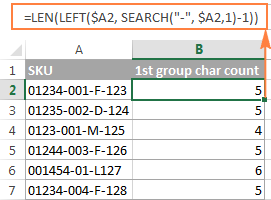
А сега нека да разбием формулата, за да разберете нейната логика.
- Използвате функцията SEARCH, за да върнете позицията на първото тире ("-") в A2:
ТЪРСЕНЕ("-", $A2)
LEFT($A2, SEARCH("-", $A2,1)-1))
Щом броят на символите е налице, може да искате да направите още една стъпка и да подчертаете невалидните SKU, като създадете просто правило за условно форматиране с формула като =$B25:

Или можете да идентифицирате невалидните SKU, като вградите горната формула LEN във функцията IF:
=IF(LEN(LEFT($A2, SEARCH("-", $A2)-1))5, "Invalid", "")
Както е показано на снимката по-долу, формулата идентифицира перфектно невалидните SKU въз основа на дължината на низ и дори не е необходима отделна колона за брой символи:

По подобен начин можете да използвате функцията LEN на Excel, за да преброите броя на символите. след конкретен символ.
Например в списък с имена може да искате да знаете колко символа съдържа Фамилията. Следната формула LEN върши тази работа:
=LEN(RIGHT(A2,LEN(A2)-SEARCH(" ",A2)))

Как работи формулата:
- Първо определяте позицията на интервала (" ") в текстов низ с помощта на функцията SEARCH:
ТЪРСЕНЕ(" ",A2)))
LEN(A2)-SEARCH(" ",A2)))
Моля, обърнете внимание, че за да работи формулата правилно, всяка клетка трябва да съдържа само един интервал, т.е. само име и фамилия, без втори имена, титли или суфикси.
Ето как се използват формулите LEN в Excel. Ако искате да разгледате по-подробно примерите, разгледани в този урок, можете да изтеглите примерна работна книга Excel LEN.
В следващата статия ще разгледаме други възможности на функцията LEN в Excel и ще научите още няколко полезни формули за броене на символи в Excel:
- Формула LEN за преброяване на определени символи в клетка
- Формула на Excel за преброяване на всички символи в даден диапазон
- Формула за преброяване само на определени символи в даден диапазон
- Формули за броене на думи в Excel
Междувременно ви благодаря, че четете, и се надявам скоро да се видим в нашия блог!

